
CAD热门问题
中望CAD热门问题栏目整理了CAD价格、3D建模软件快捷键、国产CAD教程、CAD常见问题、CAD打印等常见问题。这里汇总CAD使用过程中各种问题,如果想了解更多和CAD有关的知识,请进入中望CAD热门问题栏目。
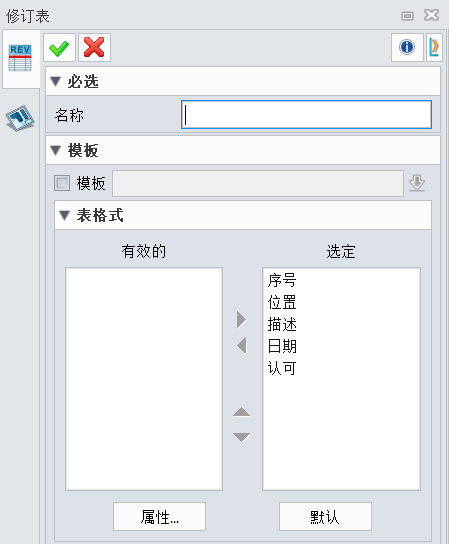
3D建模软件让修订表的表头置底的方法
2024-07-31
3D建模软件让修订表的表头置底的方法问题描述:在创建修订表的过程中,想要修订表紧贴标题栏的同时,将表头置于修订表的最底部,下面将详细介绍在中望3D软件中如何实现这一设置。步骤指引:1.新建工程图,使用【修订表】功能创建修订表。2.鼠标移动到修订表后,点击【修订表】左上角图标注,再点击【表头置底】图标。3.移动调整修订表位置,移动到标题栏上方,如下图示。在修订表上右键选择【修订符号】,添加修订位置,修订项在...
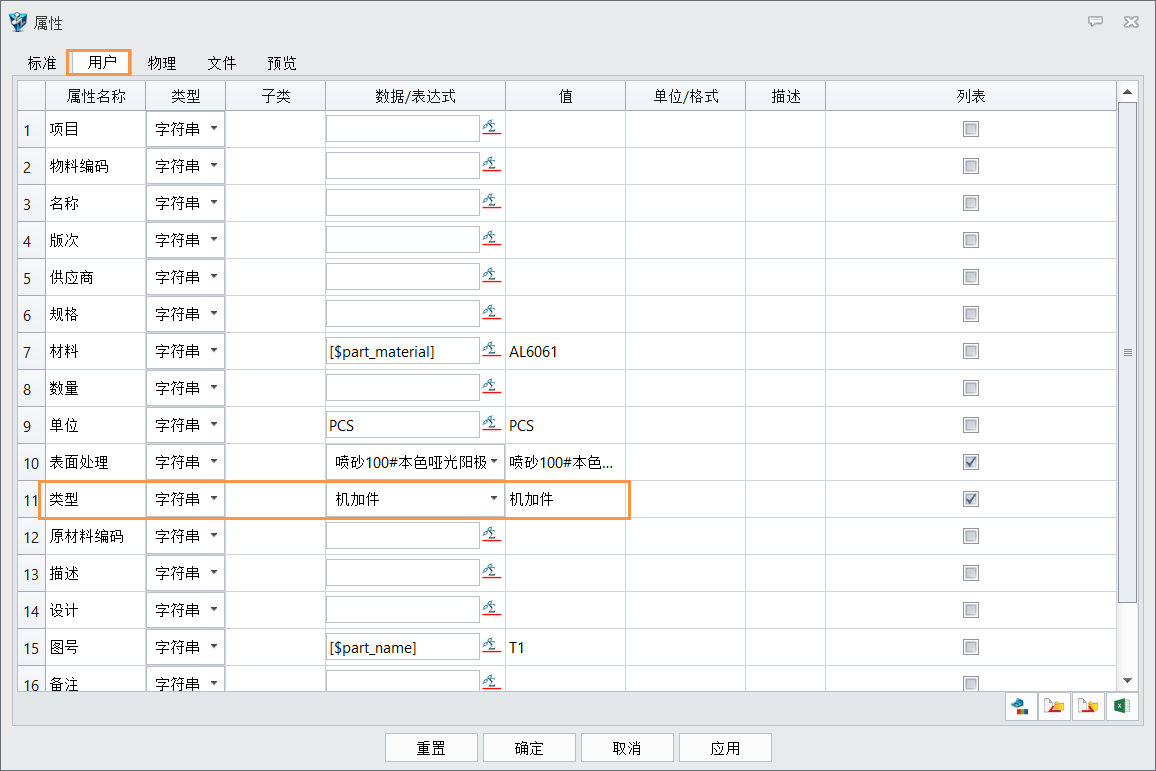
3D建模软件中如何对BOM表过滤属性
2024-07-31
3D建模软件中如何对BOM表过滤属性问题描述:在编制BOM时,常常需要根据特定标准对BOM表进行分类处理。一个常见的分类依据是零件的加工方式,这通常被划分为两大类:机械加工类和标准件类。因此,在生成BOM表时,我们会将其拆分为两个独立的BOM表,一个专门用于记录机械加工类零件,另一个则用于记录标准件,以便于后续的生产管理和物料采购工作。那下面我们说明一下中望3D如何实现这两种类型的BOM表创建。步骤...
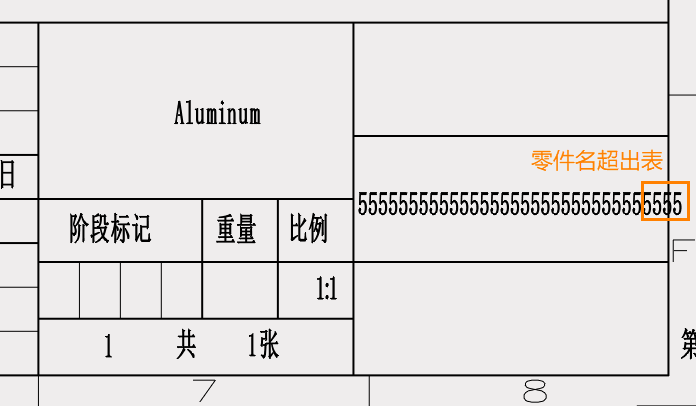
3D建模软件如何让工程图表格中的文字尺寸随表格尺寸自动换行
2024-07-31
3D建模软件如何让工程图表格中的文字尺寸随表格尺寸自动换行问题描述:在工程图绘制过程中,若遇到文字内容(如标题栏中的图号、零件名称等)过长,以致超出预设表格边界的情况,为了确保文字的完整性和布局的整洁性,可以通过设置文字的自动换行功能来解决。这一功能允许文字在达到表格边缘时自动换行到下一行,从而确保所有文字都能被完整地包含在表格内部,避免溢出或重叠。步骤指引:以标题栏的零件名(图名)为例:1.在工程图...
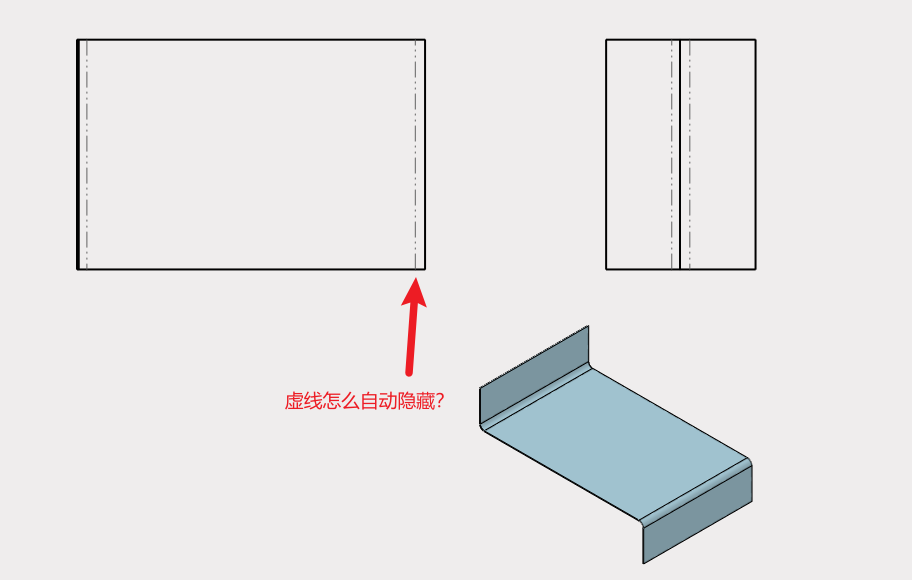
国产三维设计软件如何在钣金工程图中将切线自动隐藏
2024-07-30
国产三维设计软件如何在钣金工程图中将切线自动隐藏问题描述:在使用国产三维设计软件进行钣金工程图设计时,如中望3D,自动隐藏钣金工程图中的切线是一个提升工程图整洁度和可读性的设置。如下图所示,当我们想要把钣金工程图的切线自动隐藏,应该怎么设置呢?步骤指引:1.打开工程图并访问管理器:在中望3D软件中打开你的钣金工程图,然后在界面左侧找到工程图【管理器】。2.选择特定视图:在管理器中,选择你希望隐藏切线的视...
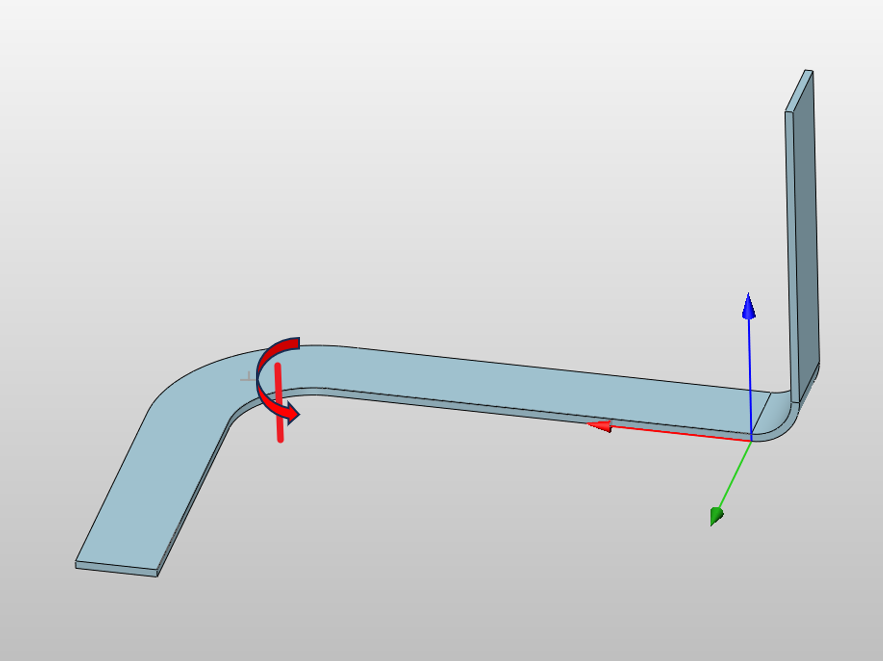
三维建模软件如何实现钣金件垂直于料厚方向的沿线折弯效果
2024-07-30
三维建模软件如何实现钣金件垂直于料厚方向的沿线折弯效果问题描述:钣金折弯通常是以料厚的方向进行折弯,但是部分线缆等需要沿着垂直于料厚的方向进行折弯,而钣金沿线折弯功能无法实现该方向的折弯,那么如何实现呢?步骤指引:1. 打开包含钣金件的三维模型,并定位到钣金平面视图。沿钣金边缘绘制一条曲线,确保曲线符合折弯要求,圆角可以根据实际需求设定;2. 在中望3D软件的【造型】菜单下,找到并选择【变形为另一曲线】命...
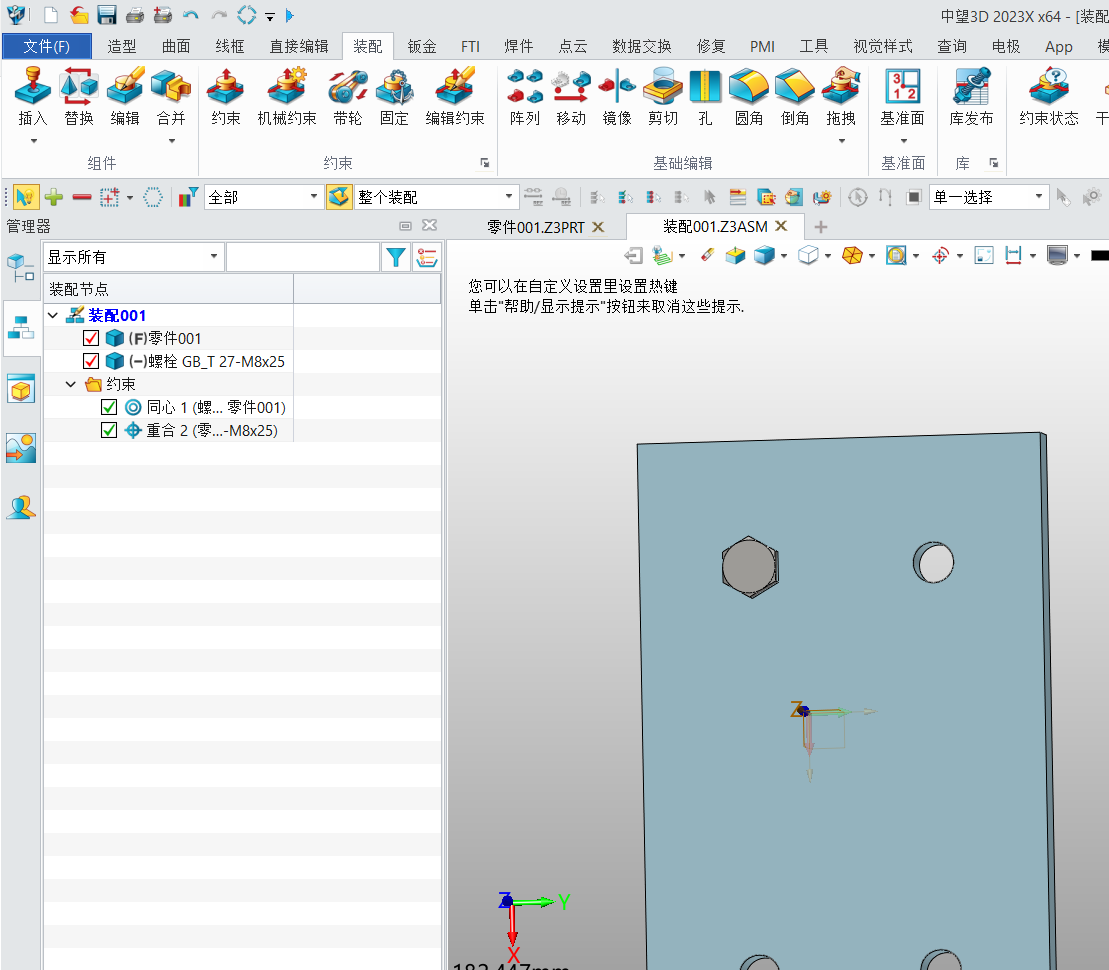
3D建模软件进行螺栓的带约束复制的方法
2024-07-30
3D进行螺栓的带约束复制的方法问题描述:在装配体进行装配时需要插入大量螺栓,可用【带约束复制】命令快速装配螺栓。步骤指引:1.在装配体的适当位置插入一个螺栓,并为其设置必要的约束,如【同心】约束以确保螺栓的轴向与参考对象一致,以及【重合】约束来定位螺栓的某个面或点与参考对象重合2.完成单个螺栓的约束设置后,使用鼠标右键点击该螺栓,在弹出的上下文菜单中选择【带约束复制】命令3.根据第一个螺栓的约束顺序,先点...
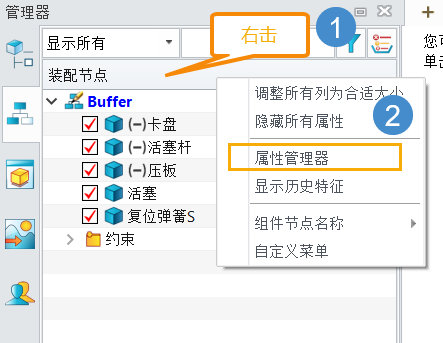
3D建模软件中实现装配结构树上的属性在位编辑的方法(2022及以上)
2024-07-30
3D建模软件中实现装配结构树上的属性在位编辑的方法(2022及以上)问题描述:在处理零件属性的编辑任务时,常规做法是利用属性功能来逐一调整单个零件的属性。然而,在复杂的装配环境中,每当需要修改子零件的属性时,都需先激活该子零件,再进行属性更改,这一过程显得尤为冗长且不便。因此,探索一种在装配结构树中直接进行属性在位编辑的方法显得尤为重要,它旨在简化操作流程,提高编辑效率。步骤指引:1.定位到装配体视图中的...
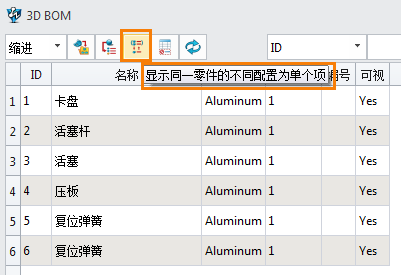
如何使用3D建模软件BOM的“显示同一零件的不同配置为单个项”
2024-07-30
如何使用3D建模软件BOM的显示同一零件的不同配置为单个项问题描述:3D BOM的显示同一零件的不同配置为单个项如何使用步骤指引:该功能的意思是插入了同一个零件但不同配置的组件的时候,无论是以什么配置状态出现,可以识别为同一个对象进行统计1.以【复位弹簧】为例,该弹簧有两个配置:【默认】与【S】,两种配置的情况分别如图所示2.装配中插入不同状态的两个【复位弹簧】,可以看到两个弹簧的状态3.点击【3D BOM】...
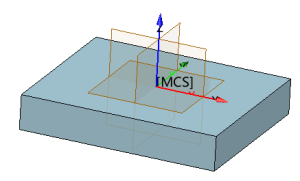
3D建模软件CAM如何隐藏默认基准面?
2024-07-29
3D建模软件CAM如何隐藏默认基准面?问题描述:在3D建模软件的CAM模块中,隐藏默认基准面可以帮助用户更专注于实际的模型和加工操作,尤其是对于习惯使用坐标系进行工作的设计师来说。如下图所示,我们应该如何操作才能将默认基准面隐藏?步骤指引:1. 启动中望3D建模软件,在左侧的【管理器】中,【右键】单击【坐标系】,从弹出的菜单中选择【隐藏基准面】即可。如果需要重新显示隐藏的基准面,则再次右键单击【坐标系】...
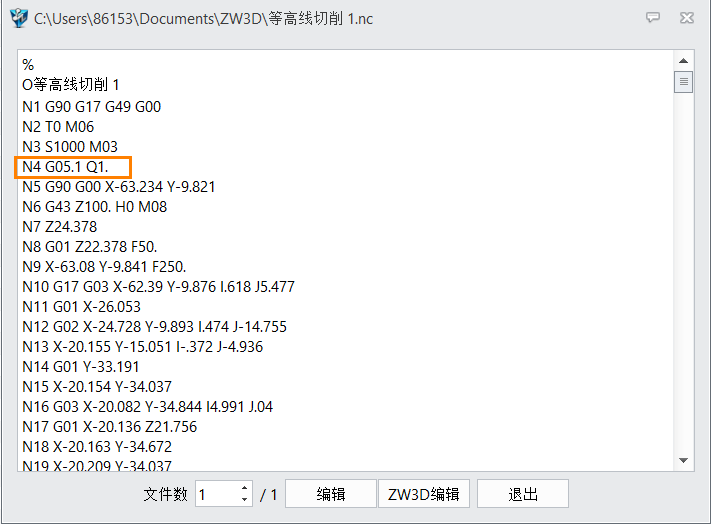
3D建模软件CAM模块-post如何开启或关闭高速高精指令输出
2024-07-29
3D建模软件CAM模块-post如何开启或关闭高速高精指令输出问题描述:在3D建模软件的CAM模块中,开启或关闭高速高精指令(如G05.1 Q1和G05.1 Q0)的输出是一个关键的配置选项,特别是当你需要针对特定的机床或数控系统进行定制化的后置处理时。G5.1Q1是数控系统预读控制,超前读多个程序段,由于在多个程序段预先加减速,所以加速平稳,可实现高速加工,G5.1Q0为取消, 有些机床没开启会报警,有的系统根本不支持此功...
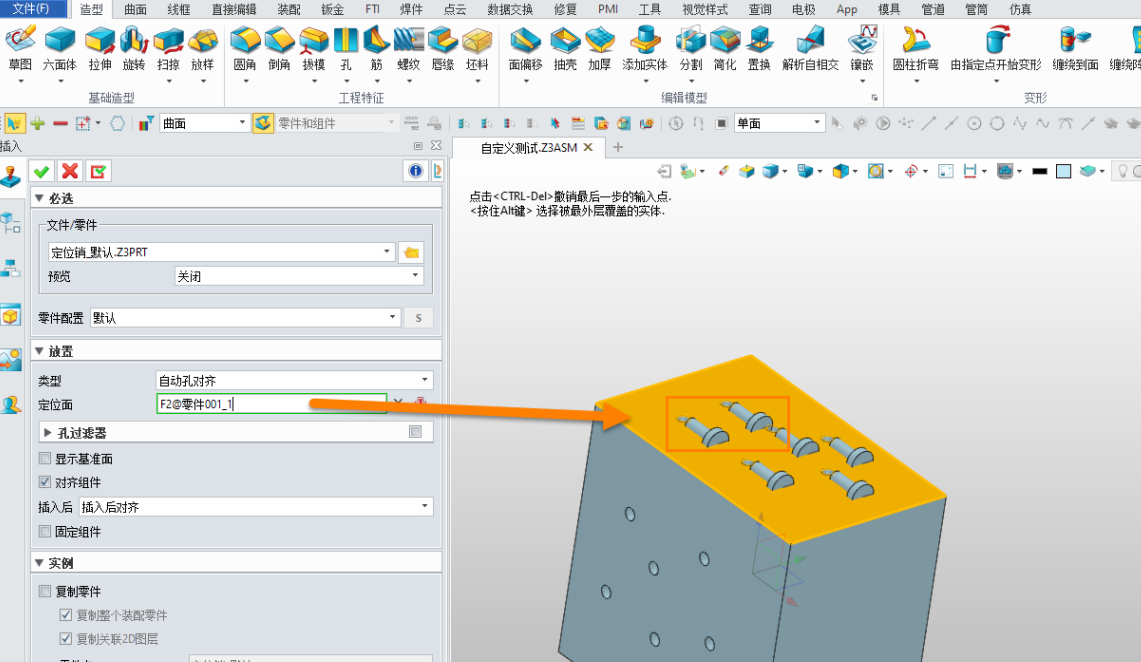
3D建模软件对自定义零件定义装配基准面实现自动装配对齐的方法
2024-07-29
3D建模软件对自定义零件定义装配基准面实现自动装配对齐的方法问题描述:在尝试将自定义的、形似螺栓的零件装配进组件时,即便运用了【自动孔对齐功能】,也难以精准地实现螺栓与孔的完全同轴对齐以及接触面的无缝贴合,同时限制了装配面调整的可能性。相比之下,直接插入标准件则能轻松达到理想的匹配效果。这一问题的根源在于自定义零件的设计过程中,未明确设定装配时所需的约束面。因此,在装配流程中,系统无法准确识别并应用...
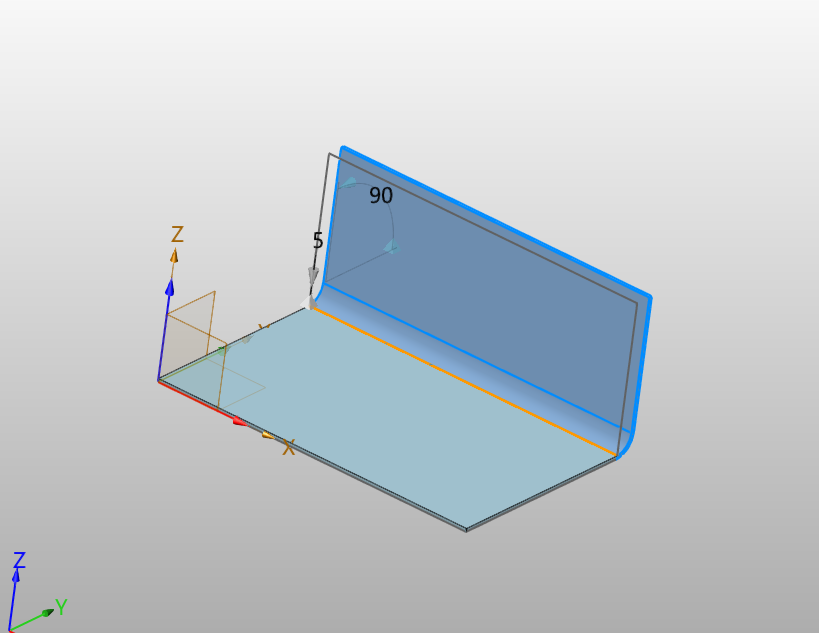
3D建模软件利用草图更改凸缘轮廓的方法
2024-07-29
3D建模软件利用草图更改凸缘轮廓的方法问题描述:在ZW3D中建立凸缘后,如果想利用编辑草图的形式更改凸缘形状,那么如何实现呢?步骤指引:1.建立凸缘时需要使用【轮廓凸缘】命令才可以实现利用草图的形式更改凸缘形状。2.点击【轮廓凸缘】命令,选取适当的边后,点击【编辑轮廓】。3.进入草图环境即可编辑凸缘形状,如下图,对形状进行修改。4.退出草图,更改后的的形状如下。以上就是3D建模软件利用草图更改凸缘轮廓的方法,...



























